Học tin học cấp tốc ở thanh hóa
Bạn đã biết đến chức năng làm phong bì thư trên word? Nếu chưa mời bạn tham khảo cách làm trong bài viết sau nhé!
-
Cách làm phong bì thư trên word
Bước 1:
Tại giao diện Word, chọn mục Mailings và chọn tiếp vào Envelopes.
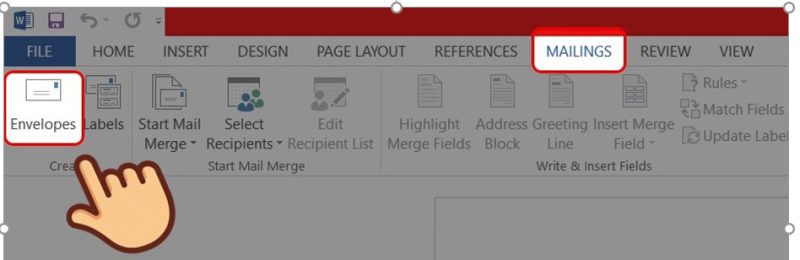
Bước 2:
Ở giao diện Envelope Options, bạn hãy nhập các thông tin bìa thư:
- Delivery Address: Địa chỉ người nhận thư.
- Return Address: Địa chỉ của bạn.
Sau đó nhấn vào nút Options… để tùy chỉnh thêm kích thước phong bì.
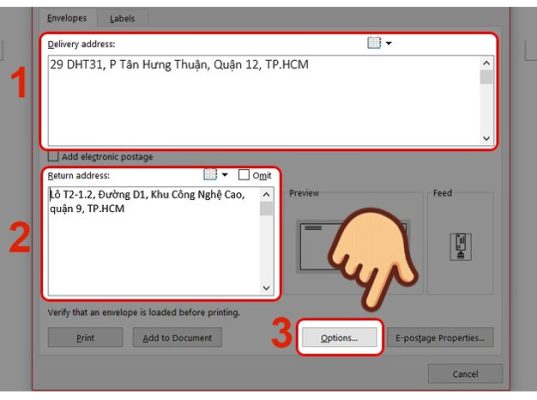
Bước 3:
Ở giao diện này, bạn điều chỉnh kích thước cho phong bì. Nếu bạn không muốn thay đổi kích thước bìa thư thì để nguyên mặc định.
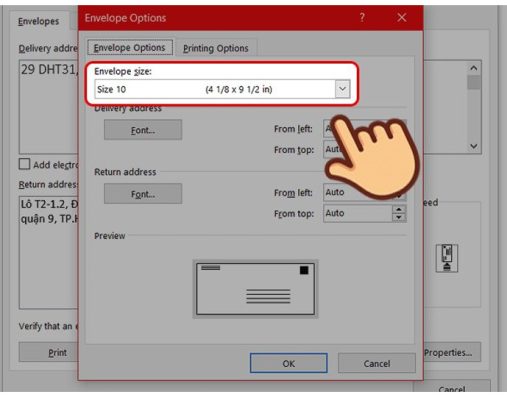
Bước 4:
Bạn nhấn vào mục Font… để thay đổi font chữ, kích thước chữ cho từng địa chỉ. Thay đổi xong bạn nhấn OK.
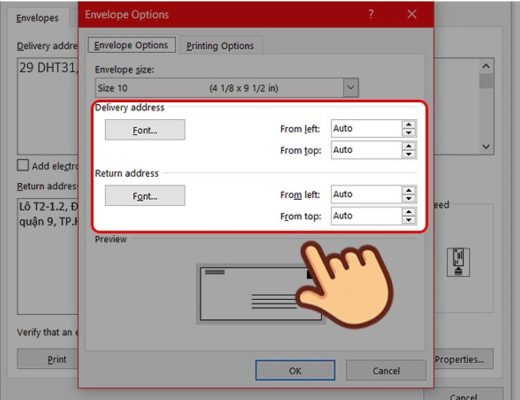
Điều chỉnh loại font chữ và kích thước nếu muốn.
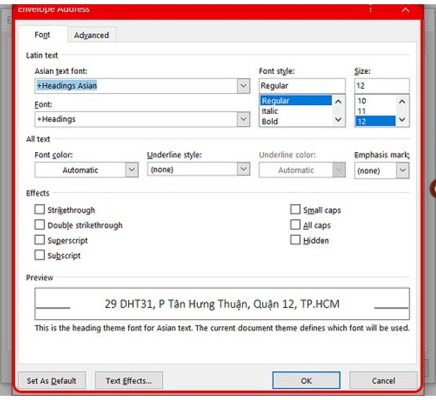
Bước 5:
Nhấn vào mục Printing Options để thiết lập lại bìa thư khi in nếu bạn cần in. Lựa chọn hướng đưa giấy vào máy in để tạo bìa thư theo hướng xem trước trong phần Feed method.
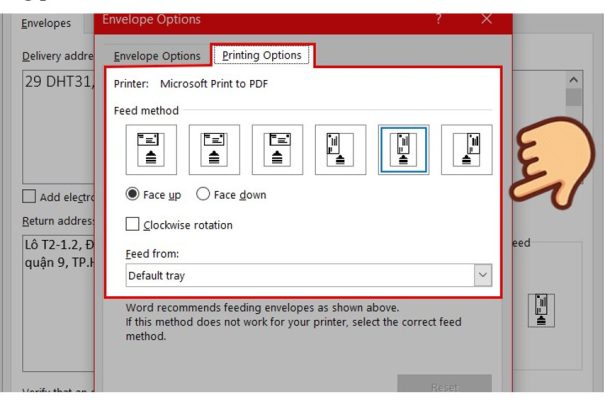
Bước 6:
Quay trở lại giao diện tùy chỉnh bìa thư, bạn nhấn chọn vào Add to Document để lưu lại thiết kế phong bì.
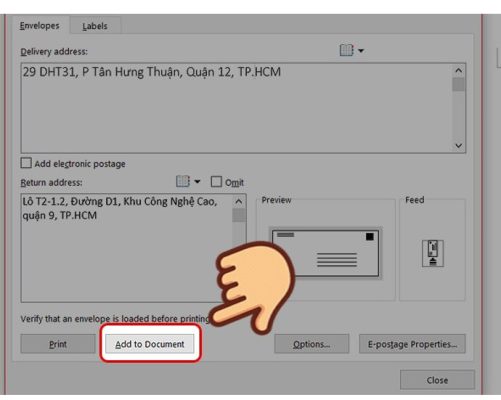
Bước 7:
Nhấn Yes trong giao diện thông báo để lưu phong bì.
Vậy là bạn đã tạo bìa thư thành công!
Bước 8:
Để thêm khung hình cho bìa thư, bạn nhấn vào mục Design và chọn vào Page Borders.
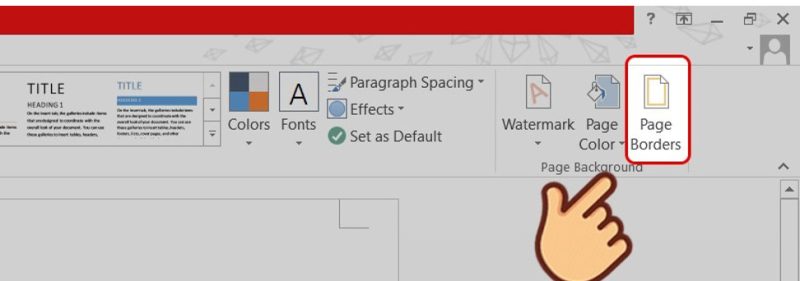
Bước 9:
Tại giao diện này, bạn chọn tùy chỉnh cho đường viền, các họa tiết cho khung hình. Xong nhấn OK để lưu lại.
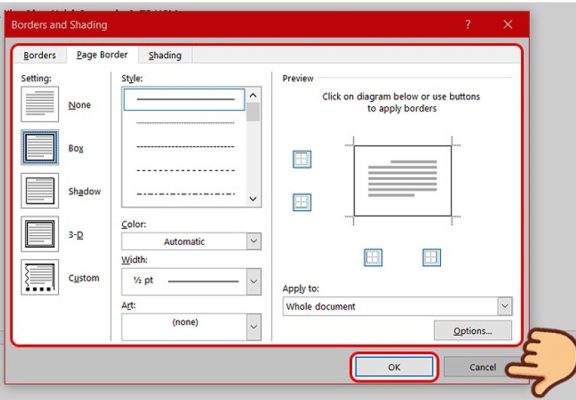
Tạo khung viền làm bìa thư đẹp hơn!
Trên đây là bài viết hướng dẫn cách tạo phong thư trên word, tin học ATC chúc các bạn áp dụng thành công!

TRUNG TÂM ĐÀO TẠO KẾ TOÁN THỰC TẾ – TIN HỌC VĂN PHÒNG ATC
DỊCH VỤ KẾ TOÁN THUẾ ATC – THÀNH LẬP DOANH NGHIỆP ATC
Địa chỉ:
Số 01A45 Đại lộ Lê Lợi – Đông Hương – TP Thanh Hóa
( Mặt đường Đại lộ Lê Lợi, cách bưu điện tỉnh 1km về hướng Đông, hướng đi Big C)
Tel: 0948 815 368 – 0961 815 368

Nơi học tin học văn phòng thực hành tại Thanh Hóa
Nơi học tin học văn phòng thực hành ở Thanh Hóa
TRUNG TÂM ĐÀO TẠO KẾ TOÁN THỰC TẾ – TIN HỌC VĂN PHÒNG ATC
Đào tạo kế toán ,tin học văn phòng ở Thanh Hóa, Trung tâm dạy kế toán ở Thanh Hóa, Lớp dạy kế toán thực hành tại Thanh Hóa, Học kế toán thuế tại Thanh Hóa, Học kế toán thực hành tại Thanh Hóa, Học kế toán ở Thanh Hóa.
? Trung tâm kế toán thực tế – Tin học ATC
☎ Hotline: 0961.815.368 | 0948.815.368
? Địa chỉ: Số 01A45 Đại lộ Lê Lợi – P.Đông Hương – TP Thanh Hóa (Mặt đường đại lộ Lê Lợi, cách cầu Đông Hương 300m về hướng Đông).
Tin tức mới
Hạch toán tài khoản 154 trong ngành xây dựng
Hoc ke toan cap toc tai thanh hoa Trong ngành xây dựng, việc hạch toán
Học kế toán ở thanh hóa
Học kế toán ở thanh hóa Chỉ có tự do thực sự khi con người
Học tin học văn phòng tại Thanh Hóa
Học tin học văn phòng tại Thanh Hóa Thắng lợi thuộc về người bền chí
Cách tách đoạn text theo dấu phẩy thành các dòng hoặc các cột trong Excel
Trung tâm tin học ở thanh hóa Trong quá trình làm việc với Excel, bạn
Hướng dẫn cách chèn các ký hiệu toán học vào Word và Excel
Học tin học cấp tốc ở thanh hóa Trong quá trình soạn thảo tài liệu,
Cách dùng Restrict Editing bảo vệ file Word
Học tin học văn phòng tại Thanh Hóa Trong bối cảnh dữ liệu ngày càng
Cách hạch toán tài khoản 641 – Chi phí bán hàng theo Thông tư 99
Học kế toán thuế ở Thanh Hóa Trong hệ thống kế toán doanh nghiệp, tài
Hạch toán lương tháng 13
Hoc ke toan thuc hanh o thanh hoa Lương tháng 13 là khoản thu nhập